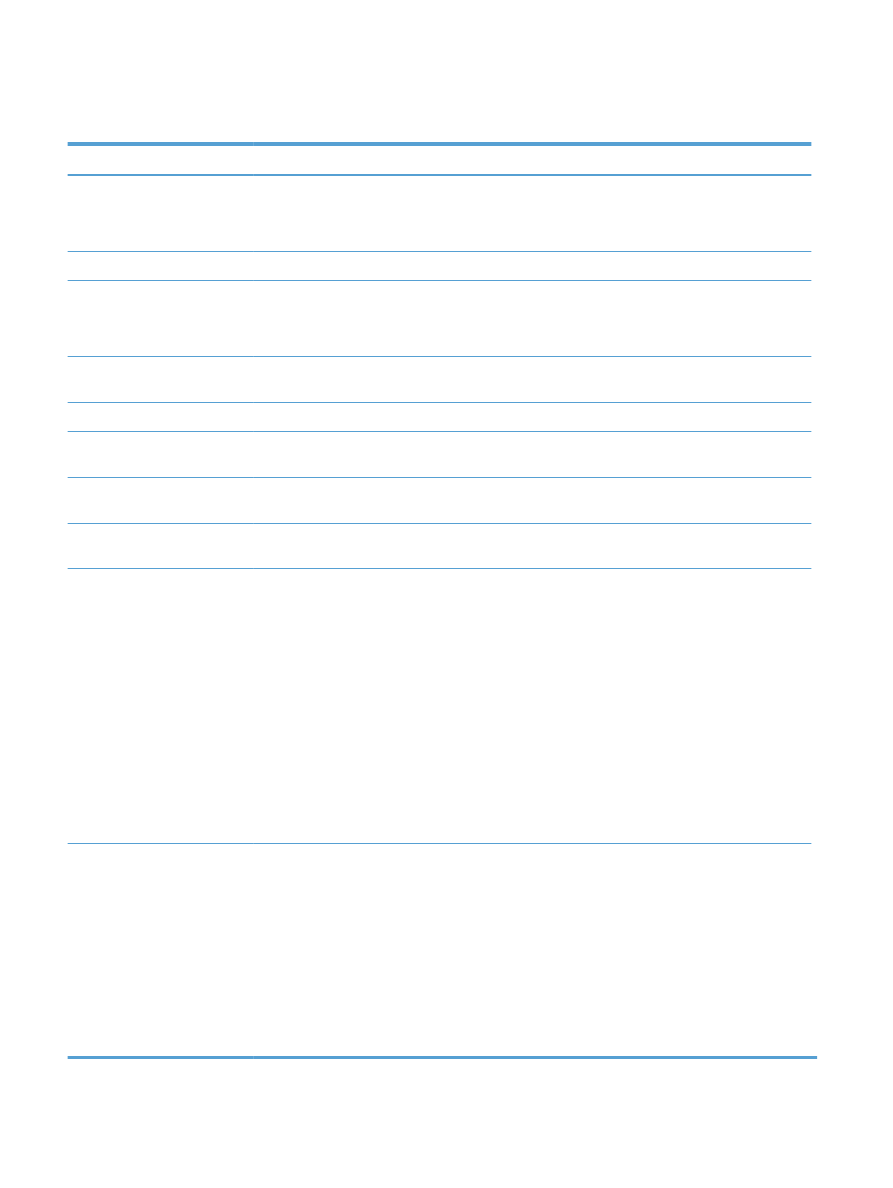
Afhjælp produktsoftwareproblemer med Windows
Problem
Løsning
En printerdriver til produktet er
ikke synlig i mappen Printer
Geninstaller produktsoftwaren.
BEMÆRK:
Luk alle kørende programmer. For at lukke et program, der har et ikon på proceslinjen,
skal du højreklikke på ikonet og vælge Luk eller Deaktiver.
Prøv at sætte USB-kablet i en anden USB-port på computeren.
Der vises en fejlmeddelelse under
softwareinstallationen
Geninstaller produktsoftwaren.
BEMÆRK:
Luk alle kørende programmer. For at lukke et program, der har et ikon på proceslinjen,
skal du højreklikke på ikonet og vælge Luk eller Deaktiver.
Kontroller mængden af ledig plads på drevet, hvor du vil installere produktsoftwaren. Frigør om
nødvendigt så meget plads som muligt, og geninstaller produktsoftwaren.
Kør evt. diskdefragmenteringen, og geninstaller produktsoftwaren.
Produktet er i Klar-tilstand, men
der udskrives ikke
Udskriv en konfigurationsside, og kontroller produktfunktionaliteten.
Kontroller, at alle kabler sidder korrekt og iht. specifikationerne. Dette inkluderer også USB- og
strømkabler. Forsøg med et nyt kabel.
Kontrollér, at IP-adressen på konfigurationssiden svarer til IP-adressen for softwareporten. Gør et af
følgende:
Windows XP, Windows Server
2003, Windows Server 2008
og Windows Vista
1.
Klik på Start.
2.
Klik på Indstillinger.
3.
Klik på Printere og faxenheder (vha. standardvisningen af
menuen Start), eller klik på Printere (vha. den klassiske
visning af menuen Start).
4.
Højreklik på produktets driverikon, og vælg derefter
Egenskaber.
5.
Klik på fanen Porte, og klik derefter på Konfigurer port.
6.
Kontroller IP-adressen, og klik derefter på OK eller Annuller.
7.
Hvis IP-adresserne ikke er ens, skal du slette driveren og
geninstallere den med den korrekte IP-adresse.
Windows
7
1.
Klik på Start.
2.
Klik på Enheder og printere.
3.
Højreklik på produktets driverikon, og vælg derefter
Printeregenskaber.
4.
Klik på fanen Porte, og klik derefter på Konfigurer port.
5.
Kontroller IP-adressen, og klik derefter på OK eller Annuller.
6.
Hvis IP-adresserne ikke er ens, skal du slette driveren og
geninstallere den med den korrekte IP-adresse.
178
Kapitel 11 Problemløsning
DAWW